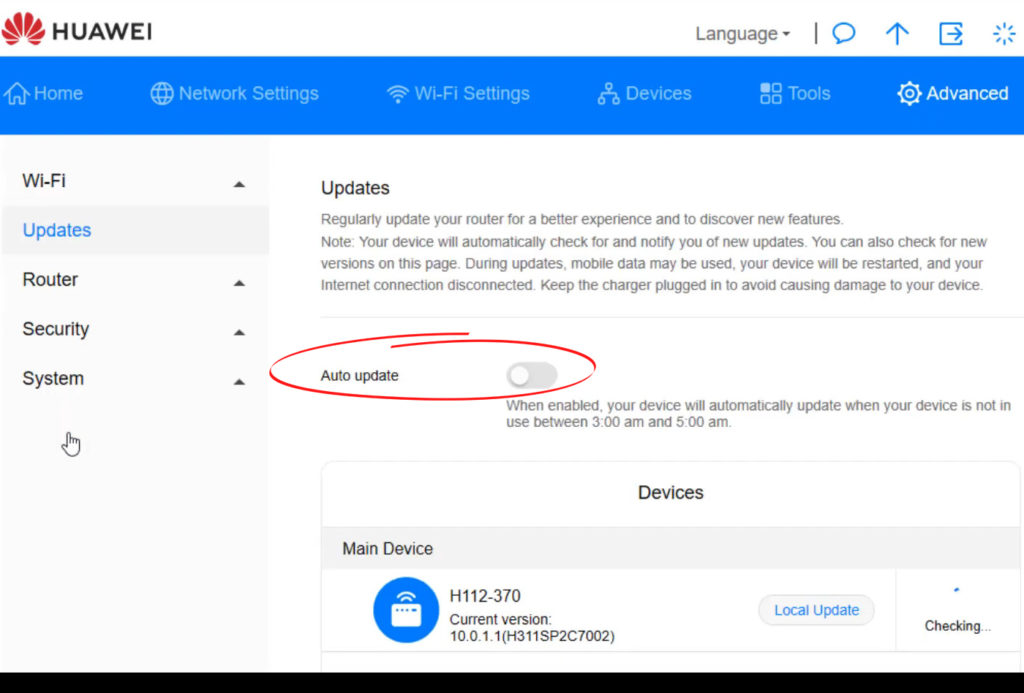Huawei दूरसंचार उपकरणों के क्षेत्र में दुनिया की अग्रणी कंपनियों में से एक है।
यह कंपनी राउटर मॉडल का एक बड़ा चयन प्रदान करती है। Huawei राउटर इस लेख में हमारा विषय हैं, या अधिक सटीक रूप से, राउटर को अपडेट करते हैं । तो, यदि आपके पास Huawei राउटर है, तो यह निश्चित रूप से उपयोगी है कि इसे कैसे अपडेट किया जाए।
यदि आप नीचे सूचीबद्ध सभी चरणों का पालन करते हैं, तो हमारा मानना है कि आप कुछ ही मिनटों में अपने राउटर्स फर्मवेयर को आसानी से अपग्रेड करने में सक्षम होंगे।
लेकिन वह सब नहीं है। हम राउटर अपडेट प्रक्रिया से संबंधित महत्वपूर्ण तथ्यों को कवर करने के लिए अपनी पूरी कोशिश करेंगे।

एक राउटर को अपडेट करने के लाभ
क्या अपडेट प्रक्रिया आपके लिए बहुत जटिल लगती है? या आप सोच रहे होंगे, क्या राउटर को अपडेट करना भी आवश्यक है जब यह सब ठीक काम करता है?
हम आपसे निम्नलिखित प्रश्न पूछकर जवाब दे सकते हैं:
- क्या आप अपने Huawei राउटर से सर्वोत्तम संभव प्रदर्शन चाहते हैं?
- क्या आप चाहते हैं कि आपका इंटरनेट कनेक्शन सुरक्षित हो?
- क्या आप नवीनतम विकल्प चाहते हैं जो Huawei आपके लिए समय -समय पर एक उपयोगकर्ता के रूप में प्रदान करता है?
- क्या आप वाई-फाई समस्याओं को ठीक करना चाहते हैं?
ठीक है, यदि आप हां के साथ इन सवालों के जवाब देने के लिए थे तो अद्यतन करना निश्चित रूप से आवश्यक है।
यदि आपके वाई -फाई नेटवर्क की सुरक्षा से समझौता किया जाता है , तो यह आपके लिए स्पष्ट है कि आप व्यक्तिगत रूप से समझौता कर रहे हैं - पता है कि आपके ईमेल पते, आपके बैंक खाते, आपके सामाजिक नेटवर्क तक पहुंच हैकर हमले की स्थिति में सीधे प्रभावित हो सकती है। Huawei अपने उपयोगकर्ताओं की सुरक्षा का बहुत ख्याल रखता है, इसलिए प्रत्येक नए अपडेट के साथ, आपका वाई-फाई नेटवर्क कम से कम एक डिग्री अधिक सुरक्षित है, जितना कि वह उपयोग करता था।
आप जानते हैं कि तकनीक लगातार और तेजी से विकसित हो रही है। राउटर के साथ भी ऐसा ही है। सभी निर्माता अपने राउटर में लगातार नई सुविधाओं को जोड़कर प्रतियोगिता से बाहर खड़े होने की कोशिश कर रहे हैं। हालाँकि, यदि आप राउटर को अपडेट नहीं करते हैं, तो ये विकल्प आपके लिए उपलब्ध नहीं होंगे।
जब आप नोटिस करते हैं कि आपका वाई-फाई नेटवर्क खराब प्रदर्शन कर रहा है, तो वाई-फाई कनेक्शन लगातार बाधित या धीमा है, जो राउटर को अपडेट करता है , यह उन संभावनाओं में से एक है जो इस प्रकार की समस्याओं को समाप्त कर सकती हैं।
चीजों को योग करने के लिए: यदि आप अपने Huawei राउटर से अधिकतम प्रदर्शन चाहते हैं, तो इसे नियमित रूप से अपडेट करें!
राउटर फर्मवेयर
हम पूरी प्रक्रिया को यथासंभव स्पष्ट करने के लिए राउटर फर्मवेयर के लिए सबसे अच्छी परिभाषा देने की कोशिश करेंगे।
फर्मवेयर, वास्तव में, राउटर का ऑपरेटिंग सिस्टम है, जिसका कार्य डिवाइस के सभी संचालन और प्रक्रियाओं का प्रबंधन करना है।
फर्मवेयर के बारे में बात करते समय हमें जो उल्लेख करना है, वह यह है कि प्रत्येक मॉडल के लिए एक विशिष्ट फर्मवेयर संस्करण है, और आपको अपने राउटर के लिए नवीनतम फर्मवेयर डाउनलोड करते समय सावधान रहना होगा।
Huawei राउटर को अपडेट करने के तरीके
Huawei राउटर को अपडेट करना कई तरीकों से किया जा सकता है:
- स्वत: राउटर अद्यतन
- मैनुअल राउटर अद्यतन
- अल लाइफ ऐप का उपयोग करके राउटर को अपडेट करें
Huawei राउटर को स्वचालित रूप से कैसे अपडेट करें?
स्वचालित अपडेट राउटर को डाउनलोड करने और स्थापना प्रक्रिया को स्वचालित रूप से डाउनलोड करने की अनुमति देते हैं जैसे ही यह पता लगाता है कि फर्मवेयर का एक नया संस्करण उपलब्ध है।
एक उपयोगकर्ता के रूप में आपको बस, स्वचालित अपडेट को सक्षम करना है, और आप इन चरणों का पालन करके ऐसा कर सकते हैं:
अपने डिवाइस (डेस्कटॉप या लैपटॉप) को राउटर से कनेक्ट करें। ईथरनेट केबल को कनेक्शन प्रकार की सिफारिश की जाती है।
अपने Huawei राउटर के डिफ़ॉल्ट IP पते में अपने ब्राउज़र में टाइप करें। सबसे आम डिफ़ॉल्ट आईपी पते, जब यह हुआवेई राउटर की बात आती है, तो 192.168.1.1 , 192.168.3.1 , 192.168.100.1 , और 192.168.0.1 हैं।
हुआवेई राउटर का प्रबंधन पृष्ठ खुल जाएगा। यदि आपने उन्हें नहीं बदला है, तो लॉग इन करने के लिए डिफ़ॉल्ट क्रेडेंशियल्स का उपयोग करें (राउटर पर स्थित)।
दाईं ओर अधिक फ़ंक्शन विकल्प का चयन करें, फिर अपडेट मैनेज करें पर क्लिक करें।
यदि नहीं, तो ऑटो-अपडेट राउटर को चालू करें (छोटे पहिया को दाईं ओर ले जाकर)
आप ऑटो-अपडेट के नीचे स्वचालित अपडेट समय भी सेट कर सकते हैं।
अंत में, सहेजें और बाहर निकलें पर क्लिक करें।
नोट: राउटर मॉडल के आधार पर, आपको ऑटो-अपडेट सुविधा को खोजने और इसे सक्षम करने के लिए सेटिंग्स, रखरखाव, उन्नत या सिस्टम टूल पर जाना पड़ सकता है।

Huawei राउटर को मैन्युअल रूप से अपडेट कैसे करें?
राउटर को मैन्युअल रूप से भी अपडेट किया जा सकता है।
Huaweis आधिकारिक समर्थन पृष्ठ से अपने राउटर मॉडल के लिए फर्मवेयर डाउनलोड करें। (राउटर का सटीक मॉडल)। नवीनतम फर्मवेयर संस्करण डाउनलोड करने के लिए, आपको वर्तमान फर्मवेयर संस्करण (आमतौर पर अपने राउटर प्रबंधन पृष्ठ में स्थिति> डिवाइस जानकारी> सॉफ़्टवेयर संस्करण के तहत) की जांच करने की आवश्यकता है। यदि वर्तमान संस्करण नवीनतम संस्करण से मेल खाता है, तो आपको अपडेट की आवश्यकता नहीं है।


एक बार जब आप नवीनतम फर्मवेयर संस्करण डाउनलोड कर लेते हैं, तो आपके द्वारा उपयोग किए जा रहे ब्राउज़र में डिफ़ॉल्ट आईपी पता दर्ज करें।
अब, हुआवेई राउटर के प्रबंधन पृष्ठ पर लॉग इन करें ।
जब प्रबंधन पृष्ठ खुलता है, तो सिस्टम टूल (दाईं ओर स्थित) पर क्लिक करें, और फिर बाईं ओर खुलने वाले मेनू में फर्मवेयर अपग्रेड पर क्लिक करें।
ब्राउज़ पर क्लिक करें और फर्मवेयर अपडेट फ़ाइल ढूंढें, उस पर क्लिक करें, और फिर अपडेट फर्मवेयर पर क्लिक करें।

राउटर को अपडेट करने के लिए प्रतीक्षा करें, इसमें लगभग तीन मिनट लगेंगे।
जब अपडेट पूरा हो जाता है, तो संदेश अपग्रेड सफल हो जाएगा। फ़ाइल को सक्रिय करने के लिए डिवाइस को रिबूट करने के लिए कृपया बटन पर क्लिक करें। रिबूट पर और अंत में ओके पर क्लिक करें।
Huawei ai लाइफ ऐप का उपयोग करके अपने राउटर को कैसे अपडेट करें
अपने फोन पर AI लाइफ ऐप खोलें। अपने डिवाइस (अपने Huawei राउटर) का चयन करें। यह बिना कहे चला जाता है कि आपके फोन को काम करने के लिए इस विधि के लिए आपके राउटर्स वाई-फाई नेटवर्क से जुड़ा होना चाहिए।
दाईं ओर स्क्रीन के शीर्ष पर, उपकरण ढूंढें और टैप करें। वैकल्पिक रूप से, उन तीन डॉट्स को टॉप-राइट कॉर्नर में टैप करें या शो मोर पर क्लिक करें। फिर, डिवाइस अपडेट का चयन करें।
Huawei ai जीवन ऐप का उपयोग करके Huawei राउटर को अपडेट कैसे करें
निष्कर्ष
अंत में, यहां आपके राउटर को अपडेट करने के लिए कुछ और महत्वपूर्ण सुझाव दिए गए हैं:
- राउटर को अपडेट करते समय, उस डिवाइस पर अन्य ऑपरेशन न करें जो आप राउटर को अपडेट करने के लिए उपयोग कर रहे हैं।
- राउटर को अनप्लग न करें क्योंकि इससे आपके राउटर को नुकसान हो सकता है।
- राउटर (डेस्कटॉप पीसी या लैपटॉप) को अपडेट करने के लिए उपयोग किया जाने वाला डिवाइस ईथरनेट केबल के माध्यम से राउटर से जुड़ा होना चाहिए। वाई-फाई कनेक्शन की सिफारिश नहीं की जाती है।